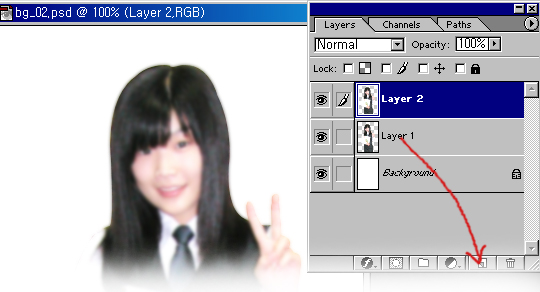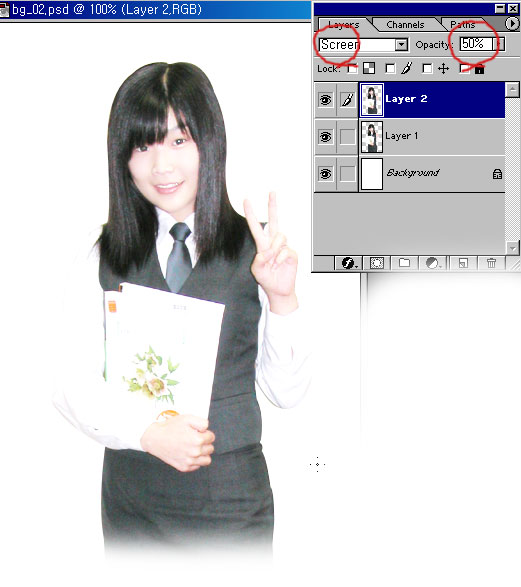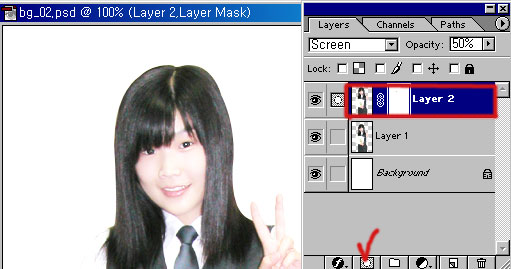레이어 합성모드를 이용한 뽀사시한 사진효과 주기
다음 이미지를 이용하여 레이어 합성모드를 적용시켜 뽀샤시한 사진만드는 작업을 해보도록 하겠습니다.
먼저, 소스사진의 주인공인 우리 은지양에게 미안하다는 말을 먼저 전하고 싶네요. 귀엽고 예쁘죠?
1. 먼저 아래그림처럼 인물부분만 트리밍(선택작업)을 해서 새로운 레이어로 만들어야합니다. 무슨 뜻인지는 아시죠?
그리고, 하나 더 복제시켜 두개의 레이어로 만들어야 놓아야 합니다.
맨 위에 있는 레이어는 풀다운메뉴 Filter>Blur>Gaussion Blur를 1~2정도로 적용을 시킵니다. 아래 그림이 그 결과입니다.
2. 아래 그림에서 동그라미 친 부분을 참고하여 그대로 적용을 시킵니다. Opacity는 적당한 값을 찾아서 설정해 줍니다.
3. 역시 아래 그림처럼 레이어마스크를 적용하여(체크표시한 아이콘을 눌러주세요.) 전경색을 검은색으로 설정하여 이미지의 눈 부분을 살짝 칠해줍니다. 그러면, 눈동자의 하일라이트 부분이 한 층 살아날겁니다.
4. 아래 그림이 최종적으로 완성된 것입니다.